- Autorius Jason Gerald [email protected].
- Public 2024-01-19 22:13.
- Paskutinį kartą keistas 2025-01-23 12:26.
Šiuo metu „Google Play“muzikos programa mobiliesiems nepalaiko albumo iliustracijų pridėjimo prie muzikos failų. Tai reiškia, kad turite naudoti žiniatinklio platformą, kad rankiniu būdu pridėtumėte muzikos viršelius su albumo viršeliu, kurio „Google“neprideda automatiškai. Turėsite atsisiųsti albumo iliustraciją į kompiuterį, prisijungti prie „Google“muzikos paskyros, pasiekti biblioteką ir įkelti viršelį į pasirinktą dainą ar albumą. Mobiliųjų aplikacijų vartotojai taip pat turėtų nepamiršti programoje naudoti „Atnaujinti“funkcijos, kad galėtų matyti naujausius įrenginio pakeitimus.
Žingsnis
1 dalis iš 2: Albumo iliustracijos pridėjimas naudojant žiniatinklio platformą
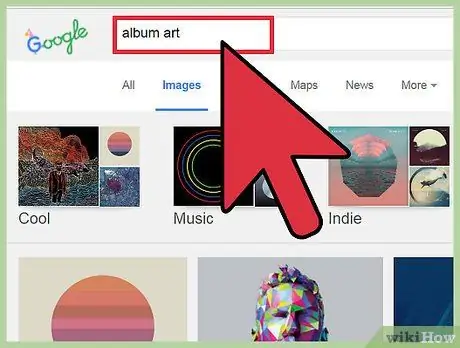
Žingsnis 1. Ieškokite albumo viršelio nuotraukų iš interneto
Norėdami ieškoti atitinkamų albumų ir atlikėjų, naudokite „Google“vaizdų paieškos paslaugą arba albumų duomenų bazę, pvz., „Discogs“.
Ieškokite aukštos kokybės vaizdų (kurių skiriamoji geba yra bent 300 x 300 pikselių), kad viršelis neatrodytų neryškus ar įskilęs
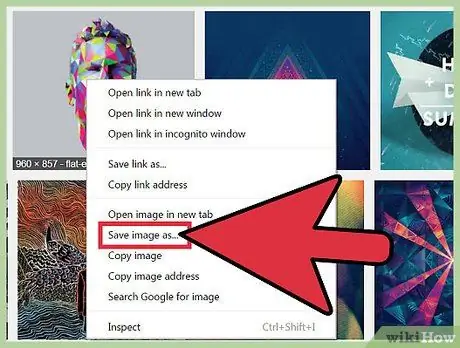
Žingsnis 2. Dešiniuoju pelės mygtuku spustelėkite viršelį (arba paspauskite „Ctrl“klavišą spustelėdami „Mac“) ir pasirinkite „Išsaugoti vaizdą kaip …“, kad atsisiųstumėte viršelio nuotrauką į savo kompiuterį
Patartina failą pavadinti panašiu pavadinimu, kad būtų lengviau stebėti ar rasti.
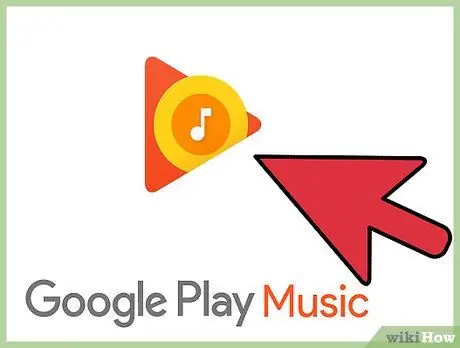
Žingsnis 3. Apsilankykite „Google Play“muzikos svetainėje
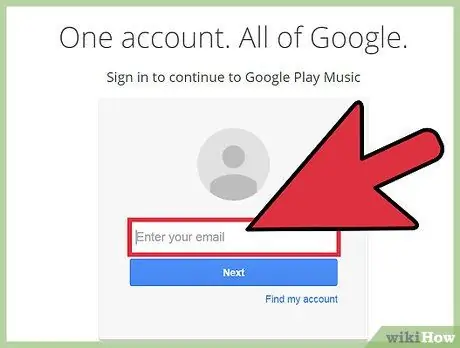
Žingsnis 4. Prisijunkite prie „Google“paskyros
Įveskite savo vartotojo vardą ir slaptažodį, tada spustelėkite „Prisijungti“.
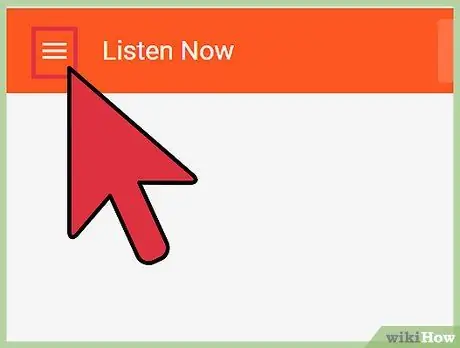
Žingsnis 5. Spustelėkite „≡“, kad atidarytumėte meniu
Jis yra viršutiniame kairiajame puslapio kampe.
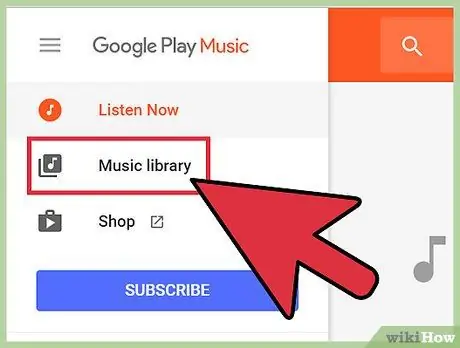
Žingsnis 6. Spustelėkite „Mano biblioteka“
Po to būsite nukreipti į įkeltos ir įsigytos muzikos kolekciją.
Albumo viršelį galite pridėti tik prie pačios įkeltos ar įsigytos muzikos. Muzika iš radijo nepalaiko albumo iliustracijų pridėjimo (paprastai viršelius automatiškai pateikia „Google“)
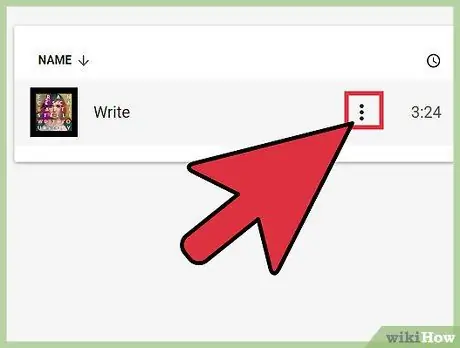
Žingsnis 7. Spustelėkite vertikalųjį elipsės mygtuką (3 taškai) albume/dainoje, prie kurios norite pridėti albumo iliustraciją
Bus atidarytas pasirinkto albumo/dainos pasirinkimo meniu.
Galite pasirinkti kelias dainas laikydami nuspaudę „Ctrl“(⌘ „Cmd“„Mac“) arba „Shift“, spustelėdami kelis turinio elementus
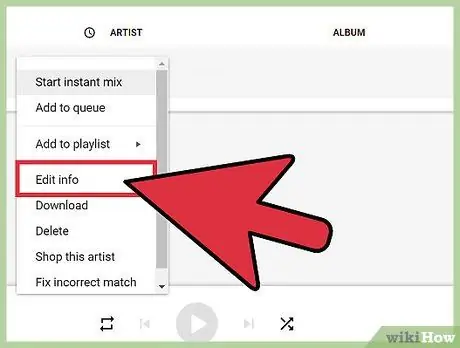
Žingsnis 8. Pasirinkite „Redaguoti informaciją“
Atsidarys iššokantis langas su pasirinkto albumo ar dainos informacija ir žymių duomenimis.
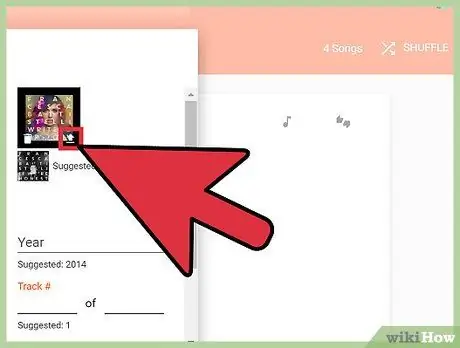
Žingsnis 9. Spustelėkite mygtuką „Keisti“, kuris pasirodo užvedus žymeklį virš albumo viršelio lauko
Bus rodomas langas, skirtas naršyti anksčiau atsisiųstus albumo iliustracijų failus.
Jei „Google“gali nustatyti aptariamos dainos atlikėją ir albumą ir turi informacijos serveryje, galite spustelėti nuorodą „Siūlomas kūrinys“, kad albumo iliustracija būtų pridėta automatiškai
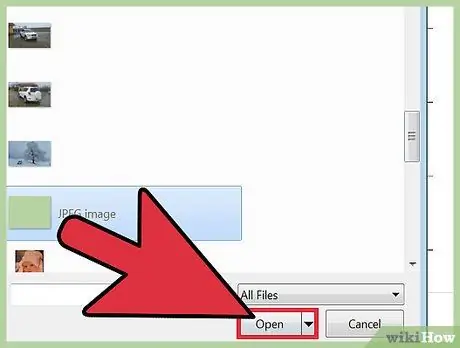
Žingsnis 10. Pasirinkite albumo viršelį ir spustelėkite „Atidaryti“
Viršelis bus rodomas viršelio peržiūros lange.
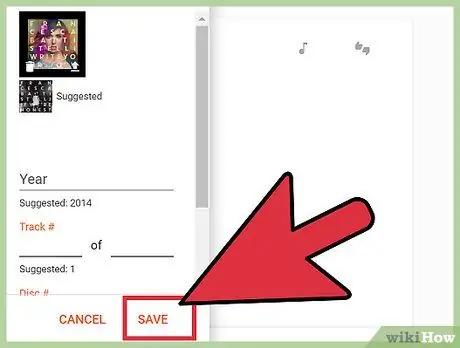
Žingsnis 11. Spustelėkite „Išsaugoti“
Pasirinktos dainos/albumo albumo iliustracijos bus įkeltos ir rodomos.
2 dalis iš 2: iš naujo įkelkite „Google“muzikos programą mobiliesiems, kad būtų parodytas naujo albumo viršelis
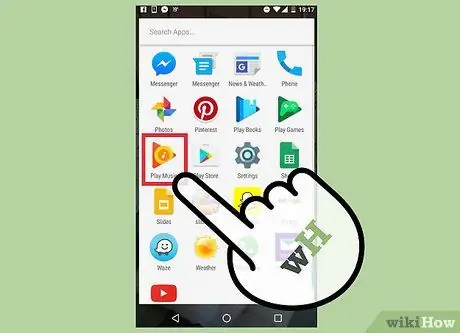
1 veiksmas. Atidarykite „Google Play“muzikos programą
Jei pirmą kartą diegiate ir prisijungiate prie programos, jums nereikia jos iš naujo įkelti
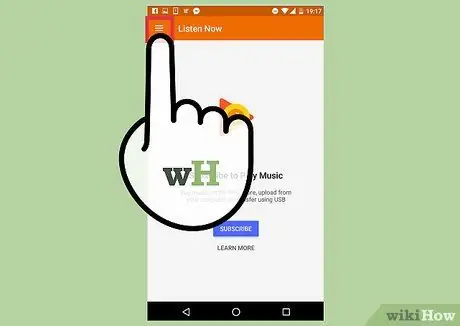
2 žingsnis. Norėdami atidaryti meniu, palieskite „≡“
Jis yra viršutiniame kairiajame programos lango kampe.
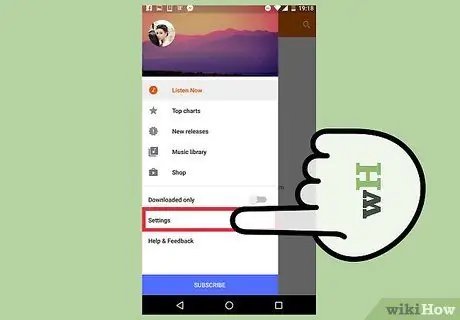
Žingsnis 3. Palieskite „Nustatymai“
Bus rodomas meniu su paskyrų sąrašu ir programų nustatymais.
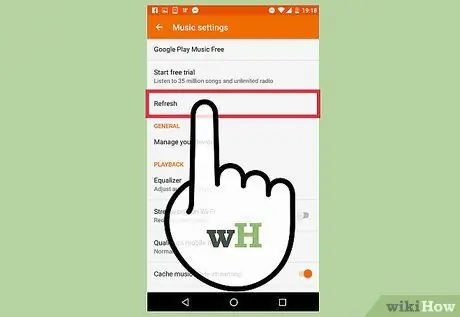
Žingsnis 4. Palieskite „Atnaujinti“
Ši parinktis yra antraštėje „Paskyra“. Kai paliesite parinktį „Atnaujinama…“, pranešimas bus rodomas ir išnyks, kai perkrovimas bus baigtas.
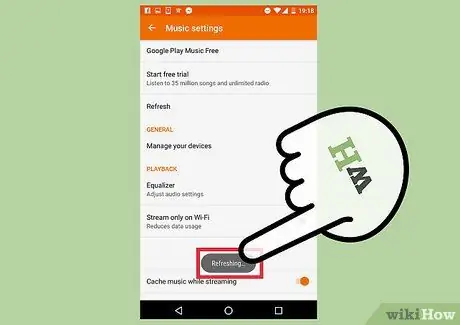
5 veiksmas. Patikrinkite muzikos biblioteką, ar nėra atnaujintų albumo viršelių
Meniu „≡“pasirinkite „Mano biblioteka“. Visi pakeitimai, atlikti naudojant žiniatinklio platformą, bus rodomi mobiliajame įrenginyje.






